【摘要】:在图4.4.13中,特征截面坐标系的X轴方向在扫描过程中由曲线2控制,该特征的创建过程如下:图4.4.11 截面草图图4.4.12 改变特征长度图4.4.13 使用X轨迹线Step1.设置工作目录和打开文件。Step4.选择轨迹曲线。在操控板中单击按钮进入草绘环境;创建图4.4.15所示的特征截面,然后单击“完成”按钮。从完成后的模型中可看到前后两个截面成90°,如图4.4.16所示。图4.4.14 “参照”界面图4.4.15 截面草图图4.4.16 完成后的模型结果
在图4.4.13中,特征截面坐标系的X轴方向在扫描过程中由曲线2控制,该特征的创建过程如下:

图4.4.11 截面草图
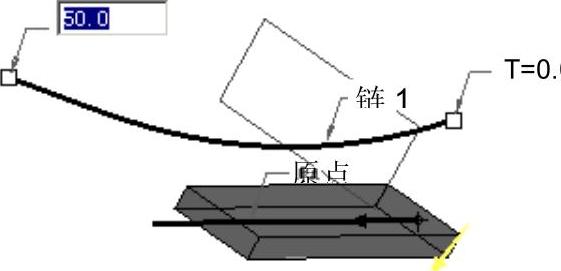
图4.4.12 改变特征长度
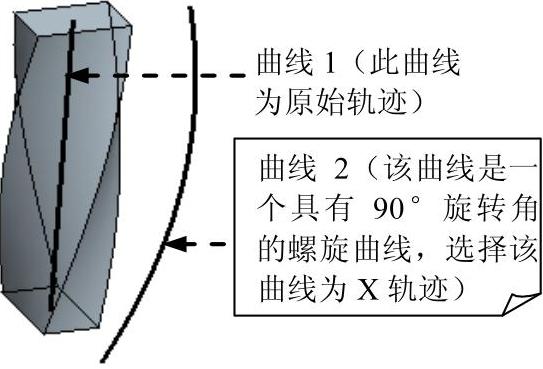
图4.4.13 使用X轨迹线
Step1.设置工作目录和打开文件。将工作目录设置至D:\proewf5.2\work\ch04.04,然后打开文件varsecsweep_xvector.prt。
Step2.选择下拉菜单 命令。
命令。
Step3.在操控板中按下“实体”类型按钮 。
。
Step4.选择轨迹曲线。第一个选择的轨迹必须是原始轨迹,在图4.4.13中,先选择基准曲线1,然后按住Ctrl键,选择基准曲线2。(https://www.chuimin.cn)
Step5.定义截面控制。在操控板中单击 按钮,在图4.4.14所示的界面中选中“链1”的X栏。
按钮,在图4.4.14所示的界面中选中“链1”的X栏。
Step6.创建特征截面。在操控板中单击 按钮进入草绘环境;创建图4.4.15所示的特征截面,然后单击“完成”按钮
按钮进入草绘环境;创建图4.4.15所示的特征截面,然后单击“完成”按钮 。
。
Step7.单击操控板中的 按钮,完成特征的创建。从完成后的模型中可看到前后两个截面成90°,如图4.4.16所示。
按钮,完成特征的创建。从完成后的模型中可看到前后两个截面成90°,如图4.4.16所示。
Step8.单击操控板中的 按钮,完成特征的创建。
按钮,完成特征的创建。

图4.4.14 “参照”界面
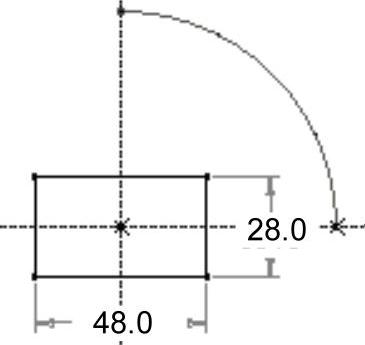
图4.4.15 截面草图
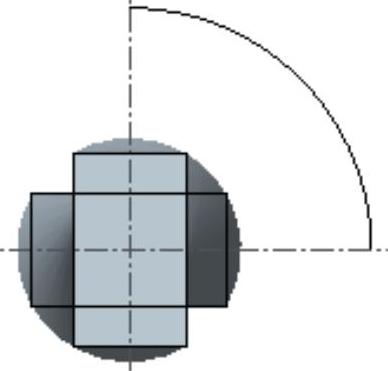
图4.4.16 完成后的模型结果


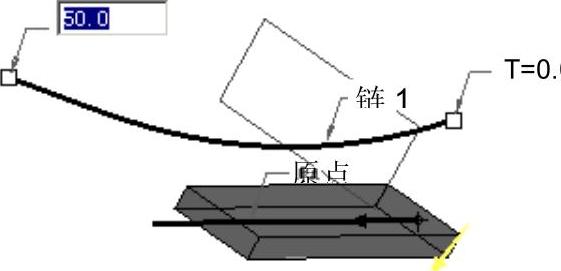
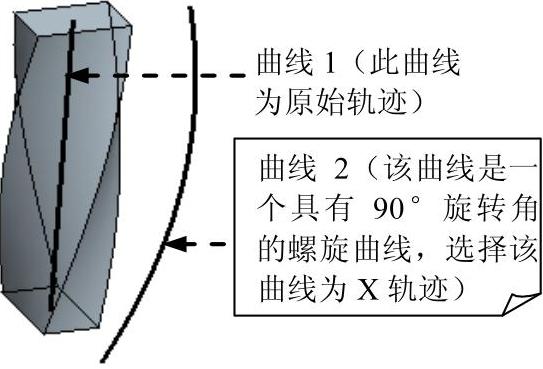
 命令。
命令。 。
。 按钮,在图4.4.14所示的界面中选中“链1”的X栏。
按钮,在图4.4.14所示的界面中选中“链1”的X栏。 按钮进入草绘环境;创建图4.4.15所示的特征截面,然后单击“完成”按钮
按钮进入草绘环境;创建图4.4.15所示的特征截面,然后单击“完成”按钮 。
。 按钮,完成特征的创建。从完成后的模型中可看到前后两个截面成90°,如图4.4.16所示。
按钮,完成特征的创建。从完成后的模型中可看到前后两个截面成90°,如图4.4.16所示。 按钮,完成特征的创建。
按钮,完成特征的创建。
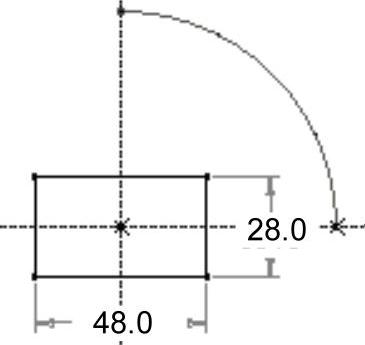
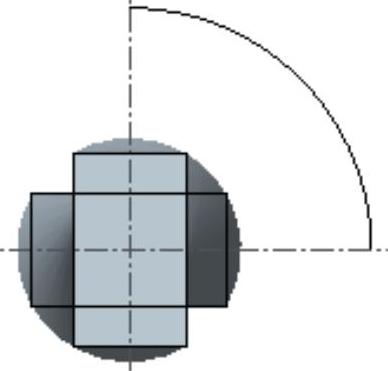






相关推荐